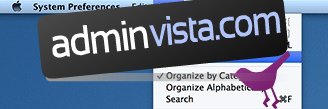Sedan Mavericks kom ut förra året har vi gått igenom funktioner som tidigare var okända för oss vanliga användare. Vi delade hemligheter kring terminalkommandon, gömde och gömmer ikoner på skrivbordet, gömde instrumentpanelen och meddelandecenter; i syfte att ge dig fler saker du kan göra med Mac OS X som du inte trodde var möjliga, här är fyra till.
Innehållsförteckning
Dölj/visa ikoner för systeminställningar
Du kan antingen lösenordsskydda dina verktyg med en app som iLock, eller så kan du bara göra det på det enkla sättet och göra det så att en funktion inte visas helt. Du kan dölja vissa ikoner från Systeminställningar. Öppna ”Systeminställningar” och klicka sedan på ”Visa” i menyraden ovan när fönstret Systeminställningar är aktivt. Välj ”Anpassa” så får du en lista med kryssrutor för ikoner du vill se här. Om du avmarkerar kommer ikonen att bli osynlig i Systeminställningar, om du markerar kommer den att dyka upp igen.
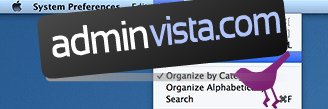
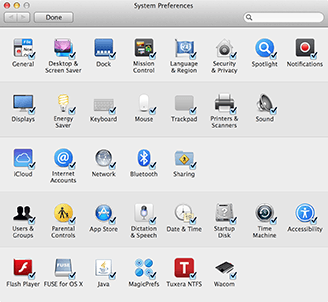
Dölj/visa användarnamn på menyraden
Om du använder flera konton på ditt system, och om du av vissa skäl inte vill att ditt användarnamn ska visas i menyraden ovan, kan du bara gå till Systeminställningar > Användare och grupper > Inloggningsalternativ > Visa snabbväxlingsmeny för användare som. Du kommer att se en lista över andra alternativ som du kan komma åt här, såsom fullständigt namn, förnamn eller bara ikon. Om du avmarkerar det döljs namnet helt.
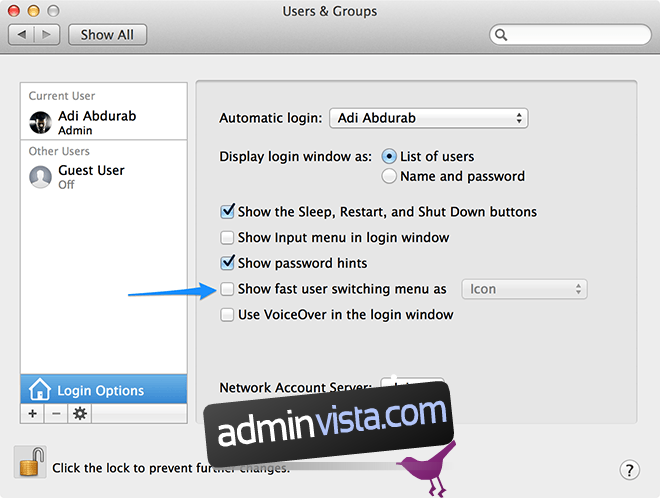
Rikta in dockan i hörnen av skärmen
Som standard kan du placera din docka till vänster eller höger på skärmen, bara ctrl + klicka/högerklicka på utrymmet mellan papperskorgen och dina dockningsikoner och välj den position du vill behålla dockan i.

För att ta det ett steg längre kan du flytta runt dess standardposition genom att använda enkla kommandon.
defaults write com.apple.dock pinning -string start; killall Dock
Om din Dock är i den horisontella standardpositionen kommer kommandot ovan att justeras till vänster, om det är i någon av de vertikala positionerna kommer det att justeras till toppen av skärmen.
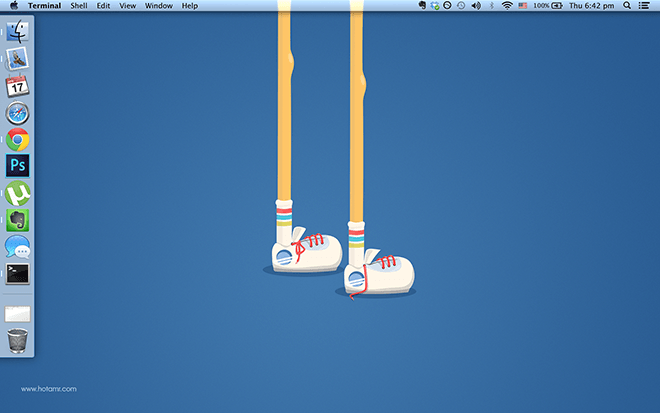
defaults write com.apple.dock pinning -string end; killall Dock
Om din Dock är i den horisontella standardpositionen kommer kommandot ovan att justera den till höger, om den är på någon av de vertikala positionerna kommer den att justeras längst ner på skärmen.
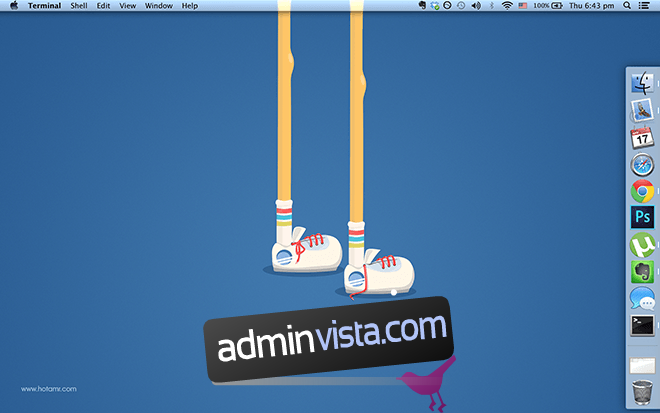
För att återgå till standardinställningen, skriv in detta kommando:
defaults write com.apple.dock pinning -string middle; killall Dock
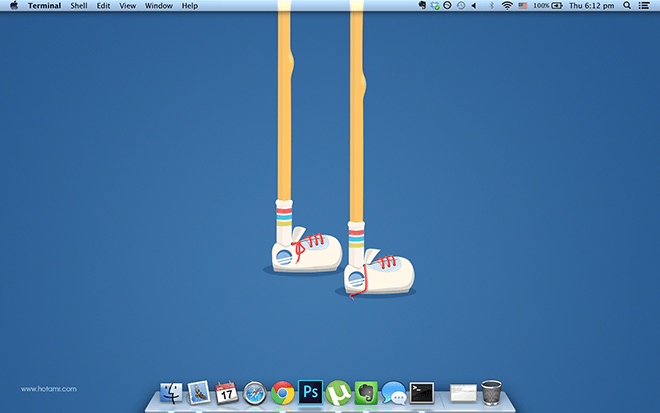
Visa en applikation åt gången
Vissa av oss kan lätt påverkas av kraften som ges oss av multitasking på en dator; du kan lyssna på låtar, surfa på webbplatser och arbeta, allt på samma gång. För oss som lätt blir distraherade är detta ett verkligt straff eftersom ingenting blir gjort. Det kan ändras nu. Du kan aktivera ’Single Application Mode’ genom följande kommando. Detta dödar inte några pågående uppgifter, bara minimerar och skickar iväg andra appar. På så sätt, när du byter till en annan app, försvinner den tidigare appen, men den är fortfarande väldigt levande.
defaults write com.apple.dock single-app -bool true; killall Dock
Och du har bara en app synlig åt gången. För att återgå till den gamla goda multi tasking-vyn, skriv in följande och du är redo att köra så många applikationer som ditt system klarar av.
defaults write com.apple.dock single-app -bool false; killall Dock
Vet du något om Mac som vi inte vet? Låt oss veta i kommentarerna nedan.